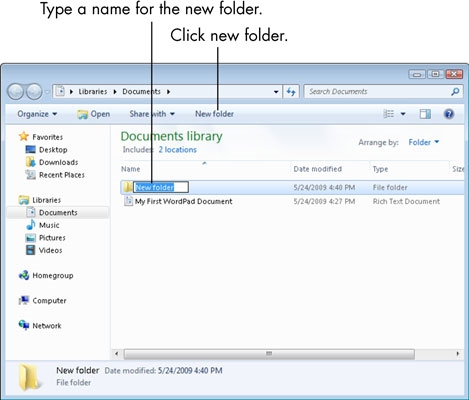Dikwels irriteer die advertering van bladsye op die internet baie gebruikers en dit bring dit vir hulle ongerief. Dit geld veral vir irriterende advertensies: flitsende foto's, pop-ups met twyfelagtige inhoud en dies meer. U kan egter daarteen veg, en in hierdie artikel leer ons hoe om dit presies te doen.
Maniere om advertensies te verwyder
As u bekommerd is oor advertering op webwerwe, kan dit verwyder word. Kom ons kyk na verskeie opsies om van advertensies ontslae te raak: standaard blaaierfunksies, byvoegings installeer en 'n derdeparty-program gebruik.
Metode 1: ingeboude funksies
Die voordeel is dat blaaiers reeds 'n sekere slot het wat eenvoudig geaktiveer moet word. Skakel byvoorbeeld sekuriteit in Google Chrome in.
- Om te begin, maak oop "Instellings".
- Onderaan die bladsy vind ons die knoppie "Gevorderde instellings" en klik daarop.
- In die grafiek "Persoonlike inligting" oop "Inhoudinstellings".
- Blaai na die item in die venster wat oopmaak "Pop-ups". En merk die item Blokkeer opspringers en klik "Gebraai".
- Ons kan sien watter soort advertensies op die webwerf is sonder die Adblock Plus-inprop. Om dit te doen, open die webwerf "get-tune.cc". Ons sien 'n groot hoeveelheid advertensies bo-aan die bladsy. Verwyder dit nou.
- Om die uitbreiding in die blaaier te installeer, open "Menu" en klik "Toevoegings".
- Kyk na die regterkant van die webblad "Uitbreidings" en voer in die veld om na byvoegings te soek "Adblock Plus".
- Soos u kan sien, is die heel eerste sin om 'n plugin af te laai wat u nodig het. pers "Installeer".
- 'N Inprop-ikoon sal in die regter boonste hoek van die blaaier verskyn. Dit beteken dat advertensieblokkering nou aangeskakel is.
- Nou kan ons die bladsy van die webwerf "get-tune.cc" opdateer om te kyk of die advertensie uitgevee is.
- Webwerf met advertensies.
- 'N webwerf sonder advertensies.




Metode 2: Adblock Plus-inprop
Die metode is dat daar na die installering van Adblock Plus 'n slot vir alle irriterende advertensie-elemente sal wees. Kom ons kyk hoe dit byvoorbeeld met Mozilla Firefox werk.
Laai adblock plus gratis af






Daar kan gesien word dat daar geen advertensies op die webwerf is nie.
Metode 3: Adguard Blocker
Adguard werk volgens 'n ander beginsel as Adblock. Dit verwyder advertensies en stop nie net om dit te vertoon nie.
Laai Adguard gratis af
Adguard begin ook nie die stelsel nie en kan maklik geïnstalleer word. Ons webwerf bevat gedetailleerde instruksies oor die installering en instel van hierdie program om met die gewildste blaaiers te werk:
Installeer Adguard in Mozilla Firefox
Installeer Adguard in Google Chrome
Installeer Adguard in Opera
Installeer Adguard in Yandex.Browser
Nadat Adguard geïnstalleer is, sal dit onmiddellik aktief raak in blaaiers. Ons gebruik dit.
Ons kan sien hoe die program advertensies verwyder het deur byvoorbeeld die webwerf "get-tune.cc" te open. Vergelyk wat op die bladsy was voordat u Adguard installeer en wat daarna.


Daar kan gesien word dat die blokkering gewerk het en dat daar geen irriterende advertensies op die webwerf is nie.
Op elke bladsy van die webwerf, regs onder, sal daar 'n ikoon vir bewaking wees. As u hierdie blokkering moet instel, klik dan op die ikoon.

Let ook op ons artikels:
'N Seleksie van programme om advertensies in blaaiers te verwyder
Bykomende instrumente om advertensies te blokkeer
Met al die oplossings wat hersien word, kan u advertensies in u blaaier verwyder, sodat u websurf veilig is.